
Steam ma wbudowaną funkcję, która wyświetli klatki na sekundę (FPS) podczas gry w gry PC. Szybko włączenie i działa w prawie każdej grze Steam. Oto jak zobaczyć swój FPS w grach parowych w systemie Windows 10, Mac lub Linux.
Najpierw kliknij Steam & GT; Ustawienia w parach.
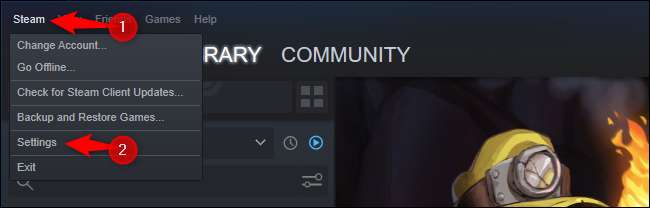
W oknie Ustawienia, które pojawi się kliknij "In-Game" na lewym pasku bocznym.
Kliknij pole "Counter FPS FPS" i wybierz preferowaną lokalizację. Domyślnie jest ustawiony na "OFF" i nie zostanie wyświetlony. Możesz wybrać top-left, top-prawy, dolny prawy lub dolny w lewo, aby umieścić licznik w dowolnym rogu ekranu.
Domyślnie licznik FPS będzie szary, co sprawi, że włącza się w wielu grach. Aby ułatwić odczytać, sprawdź "kolorowy kolor kontrastu", a licznik FPS będzie miał jego liczby wyświetlane w jasnym neonowym zieleni, który wyróżnia się lepiej.
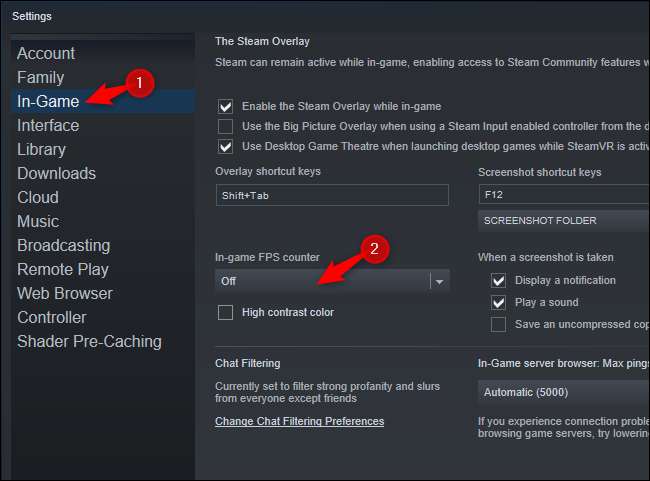
Po zakończeniu kliknij "OK", aby zapisać ustawienia i uruchomić grę Steam.
Notatka: Jeśli wyłączona karta z gry w toku i zmienisz te ustawienia, musisz zamknąć i ponownie otworzyć grę, zanim zaczną obowiązywać.
Oto jak standardowy licznik FPS patrzy w górnym rogu gry:

W trybie wysokiej kontrastu, jaśniejszy licznik FPS wygląda tak:

To zależy od ciebie, czy chcesz bardziej zauważalny i widoczny licznik FPS lub jeden, który lepiej włączy się do tła, dopóki go nie szukasz.
To nie jest najpotężniejszy licznik FPS w porównaniu z innymi narzędziami, ale jest to proste i wbudowane. Aby uzyskać więcej kontroli, sprawdź Inne narzędzia do monitorowania w grze .
ZWIĄZANE Z: 4 Szybkie sposoby wyświetlenia FPS gry PC (ramki na sekundę)







